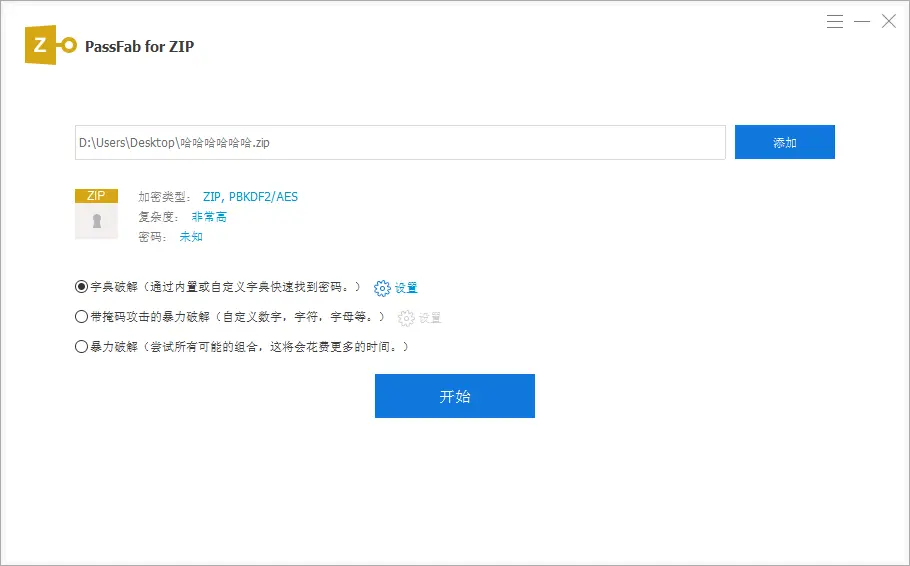告别解压难题!5 分钟学会 ZIP 文件解压方法
目录
ZIP 格式压缩文件凭借其高效的压缩比和广泛的兼容性,成为了我们日常传输和存储文件的常用格式之一。无论是接收工作资料、下载软件安装包,还是整理个人文件,都可能会与 ZIP 压缩文件打交道。那么,如何正确解压 ZIP 格式压缩文件呢?接下来,将为你详细介绍不同系统及工具的解压方法。

一、Windows 系统自带解压功能
Windows 系统从 Vista 版本开始,就内置了对 ZIP 格式压缩文件的支持,无需安装第三方软件即可轻松解压。操作步骤如下:
1、找到需要解压的 ZIP 文件,鼠标右键单击该文件。此时会弹出一个菜单,在菜单中选择 “全部提取” 选项。
2、系统会弹出 “提取压缩(Zipped)文件夹” 对话框。在这里,你可以设置解压文件的保存路径。默认情况下,系统会在当前文件夹下创建一个与 ZIP 文件名相同的文件夹用于存放解压后的文件。若你想自定义保存路径,可点击 “浏览” 按钮,在弹出的窗口中选择合适的位置。
3、设置好路径后,点击 “提取” 按钮,系统便开始解压文件。等待解压完成后,你可以在指定的文件夹中找到解压后的文件和文件夹。此外,你也可以双击打开 ZIP 文件,此时会以资源管理器的形式展示压缩包内的内容,直接将需要的文件或文件夹拖拽到目标位置,同样能实现解压操作。
二、使用WinRAR工具解压
WinRAR 是一款功能强大且广受欢迎的压缩解压软件,它不仅支持 ZIP 格式,还能处理多种其他压缩格式。使用方法如下:
1、选择“解压到当前文件夹”会直接解压文件,并将解压后的文件保存在ZIP文件同一目录下;选择“解压文件”则进入新的页面,可设置相关选项。

2、在新的页面里,也是可以指定解压目录,还可以选择“更新方式”、“覆盖方式”等设置。
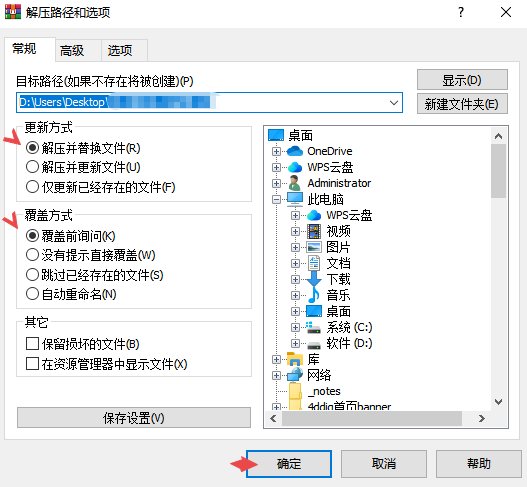
不过需要注意的是,如果解压的ZIP压缩文件设置了密码保护,那无论使用是那个解压缩工具件,在点击“解压”后,都会提示需要输入设置的密码,才能继续进行解压操作。
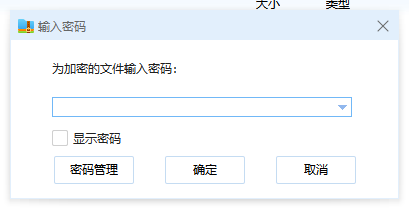
如果不小心忘记了ZIP压缩文件的密码,就无法解压文件了,不过大家也可以借助PassFab for ZIP工具,来帮助你找回密码。